
SDL Trados Studio 2019专业版
- 软件授权: 免费软件
- 软件类型: 国产软件
- 软件语言: 简体中文
- 更新时间: 2022-01-12
- 软件评分:
- 软件大小: 463.31 MB
- 应用平台: WinXP/Win7/Win8/Win10
SDL Trados Studio 2019破解版语言工作者比较专业好用的工具,可用于编辑、审校、管理翻译项目和企业术语。 利用全球超过 200,000 名专业翻译人士信赖的软件,交付一流的本地化内容,支持全球销售及市场营销活动。SDL Trados Studio 2019是全球备受欢迎的最新版 CAT 工具,创建高质量的翻译,提高生产效率,并快速组建和运营您的团队。
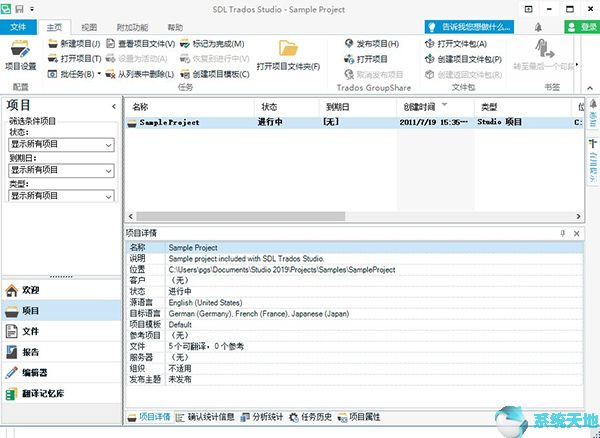
新功能
1、易于学习,易于发现
无论您是学习基础知识还是掌握新功能,Studio的新用户体验都将在每一步为您提供支持。
2、按需指导
借助作为Studio 2019的一部分提供的集成提示,技巧和教程视频,您的翻译团队的新成员可以快速扩展现有翻译人员的知识。解锁新功能,建立信心并发现更省时的功能 - 无需离开工作室。
3、即时访问一切
通过Studio的新Tell Me技术,轻松完成翻译任务。输入单词或短语,并告诉我智能地建议命令,选项或设置,并直接带您到那里。 Tell Me使访问功能的速度比之前提高了四倍*。
4、高效,无压力的项目
通过更快的项目创建和简单的项目中期更新,节省时间并减少项目管理。
5、灵活的项目设置
使用现有模板时,通过更快的项目设置提高效率。借助Studio 2019强大的项目向导,您可以根据自己的需求定制项目,从而获得更高的灵活性。使用我们新的“地铁地图”查看您在此过程中的位置。
6、轻松的中期项目更新
通过Studio新的项目中期更新功能,快速响应实时项目更改。现在,在现有翻译项目中更改文件的速度要快82%*,而不会丢失到目前为止完成的任何工作。
7、保证质量
通过增加对Studio 2019中翻译质量的控制,可以减少返工并保持高标准。
8、加强质量检查
通过新的复杂和灵活的质量保证(QA)检查,提供各种语言的高质量翻译;能够自定义每种目标语言的QA设置。有效地处理特定于语言的方面,例如标点符号,数字和正则表达式,以确保所有项目语言中更准确的QA检查结果。
9、改进TM管理
现在,让您最珍贵的资产保持最新状态变得更加容易。您可以更好地控制编辑TM的方式,包括每页最多可查看1000个翻译单元的选项,使您可以更快,更轻松地将所有TM保持在最佳状态。
10、保持最新
确保您的团队始终保持最新状态 - 并且在整个Studio生命周期中提供新功能和更新,您始终可以保持相关性。
破解教程
1、下载数据包并解压,双击“SDLTradosStudio2019_29074.exe”点击“accept”
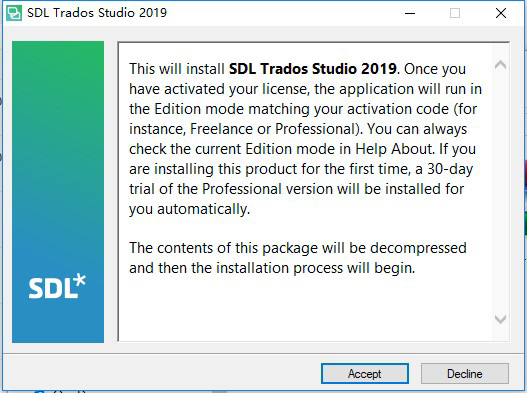
2、选择同意协议并点击next等待安装完成即可
3、安装完成
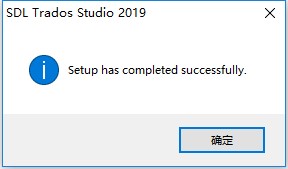
4、将数据包中patch文件夹下的破解补丁复制到安装目录下替换原文件即可,默认安装目录为C:Program Files (x86)SDLSDL Trados StudioStudio15
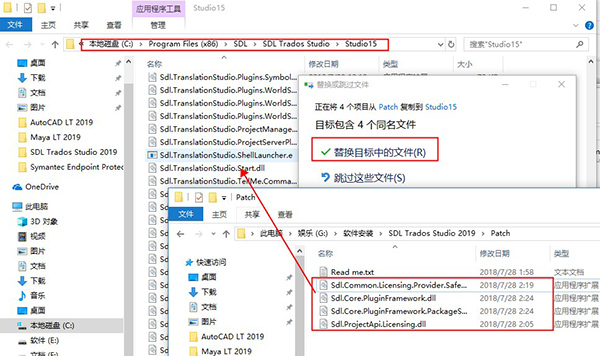
5、运行软件,随便输入个邮箱即可
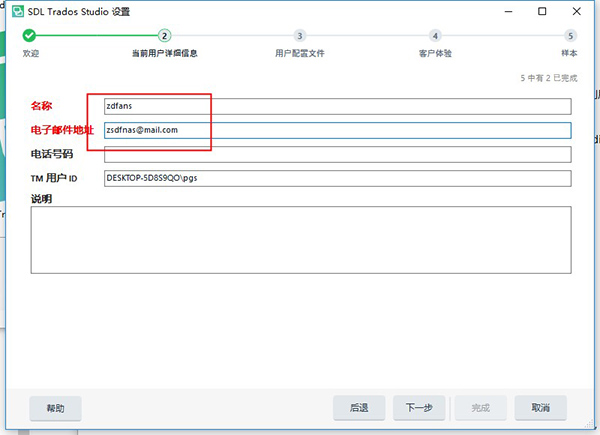
常见问题
1、Studio 是否与之前的版本兼容?
是的,Studio 2015、2017 和 2019 的翻译记忆库和双语文件全面兼容。
虽然从 Studio 2009 到 2019 这些版本中翻译记忆库和双语文件均兼容,但随着我们不断新增功能,使用旧版 Studio 时,可用功能、字数统计和筛选器方面可能存在差别。部分最新功能(如 upLIFT)仅可在 Studio 2017 和 2019 中使用。
SDL Trados Studio 2019 允许您打开 TTX、ITD 文件和旧版的 Trados Word 双语文件,还能使用 SDL Trados 较早版本的翻译记忆库。该版本还支持 TMX(用于翻译记忆库)、TBX(用于术语数据库)和 XLIFF(用于翻译的文件格式)等行业标准文件格式。SDL Appstore 还提供对第三方格式(如 Wordfast)的扩展文件类型支持。
2、有哪些文件和资产与 SDL Trados Studio 2019 兼容?
Studio 2015、2017 和 2019 的翻译记忆库和双语文件全面兼容。
虽然从 Studio 2009 到 2019 这些版本中翻译记忆库和双语文件均兼容,但随着我们不断新增功能,使用旧版 Studio 时,可用功能、字数统计和筛选器方面可能存在差别。部分最新功能(如 upLIFT)仅可在 Studio 2017 和 2019 中使用。
SDL Trados Studio 2019 允许您打开 TTX、ITD 文件和旧版的 Trados Word 双语文件,还能使用 SDL Trados 较早版本的翻译记忆库。该版本还支持 TMX(用于翻译记忆库)、TBX(用于术语数据库)和 XLIFF(用于翻译的文件格式)等行业标准文件格式。SDL Appstore 还提供对第三方格式(如 Wordfast)的扩展文件类型支持。
SDL Trados Studio 2019系统要求
SDL Trados Studio 2019支持Microsoft Windows 7,Windows 8.1和Windows 10。
作为最低要求,我们建议使用Intel或兼容的基于CPU的计算机,其RAM为4 GB,屏幕分辨率为1024x768。
为获得最佳性能,我们建议使用64位操作系统,16 GB RAM,SSD驱动器和最新的Intel或兼容CPU。计划全面支持4K高分辨率屏幕,并将在未来版本中逐步实施。
常用快捷键
1、[Ctrl]+[N] 新建
2、[Ctrl]+[O] 打开
3、F3 调用相关搜索
4、Open 打开当前的句子
5、[Alt]+[Home] Open/Get 打开当前的句子,并搜索记忆库中匹配的翻译单元
6、Get Translation 获取库中匹配的翻译
PS:仅在打开翻译单元并且库中有匹配翻译的情况下,此按钮才可以使用。
7、[Alt]+[Del] Restore Source 撤销翻译单元
PS:通过此按钮可以重新分段翻译单元。
8、[Alt]+[Ins] Copy Source 复制原文到译文区域
PS:当译文和原文极其相似的时候, 此按钮非常有用。
9、[Alt]+[+](num. Keypad) Set/Close Next Open/Get 关闭当前翻译单元,并将翻译存入记忆库, 同时打开下一句,并搜索记忆库中匹配的 翻译单元
10、[Alt]+[*](num. keypad) Translate to Fuzzy 自动翻译所有100%匹配的内容,直到下一个模糊匹配为止
11、[Alt]+[End] Set/Close 关闭当前翻译单元,并将翻译存入记忆库
12、Close 关闭当前翻译单元
PS:翻译某个单元时,不太确认是否翻 译正确并计划在完成后续翻译后再确认该 单元时,此按钮非常有用。
13、[Alt]+[Up] Concordance 进行相关搜索
PS:仅在打开翻译单元并且选中要进行相关搜索的词句时,此按钮才可以使用。
14、[Alt]+[Ctrl]+[PgDn] Expand Segment 扩展翻译单元
PS:仅当后面的句子尚未形成翻译单元时, 才可以使用此命令对当前句子成分进行扩展。
15、[Alt]+[Ctrl]+[PgUp] Shrink Segment 收缩翻译单元
PS:这两个选项对于手动处理翻译单元 的分段非常有用。
16、[Alt]+[Ctrl]+[Up] Add As New Translation 此命令可为当前句段创建一个新的翻译记忆,然后与原始翻译记忆一起在记忆库中储存为多条匹配单元
PS:仅当所使用的 TM 允许多条翻译 记忆时,此命令才可以使用。
17、[Alt]+[Ctrl]+[+](num. Keypad) Set Close Next no 100% Open Get 关闭当前翻译单元,并将翻译存入记忆库,同时打开下一个非 100% 匹配的句子,并搜索记忆库中匹配的翻译单元
18、[Alt]+[Ctrl]+[Home] Open Next no 100%/Get 打开下一个非100%匹配的句子,并 搜索记忆库中匹配的翻译单元
19、[Alt]+[Right]Get Next Term 复制当前被标记出的术语(红色上划线)到目标区域
20、[Alt]+[Left] Get Previous Term 复制前一个术语到译文区域
PS:安装了MultiTerm的情况下,术语的相关按钮才可以使用。
21、[Ctrl]+[Alt]+[Right] Get Next Placeable 复制下一个可替换元素到目标区域
22、[Ctrl]+[Alt]+[Down] Get Placeable 复制当前被标记出的可替换元素到目标区域
23、[Ctrl]+[Alt]+[Left] Get Previous Placeable 复制前一个可替换元素到目标区域
更新日志
SDL Trados Studio变化
在Trados Studio用户界面中按需获取指导
到知识工作室在有用的提示
简化用户文档
改善项目创建
新的用户体验
将对源文件的更改导入到您的项目文件中
很快新文件添加到一个项目
更好的质量保证
增强质量保证检查
改善了从图斯到基于服务器的TMs的进口
改进的正则表达式处理
源和目标文本现在显示在验证报告中……6
其他改进
添加了Visio文件类型
在TM维护编辑器中
向TMs提交更改,无需进一步自动搜索
使用termbases取消
改变了一些默认的选项
监管流程中完美匹配的新选项

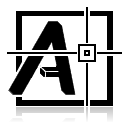

























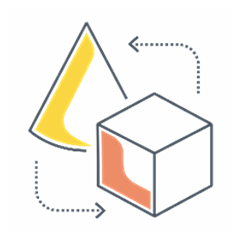

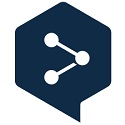
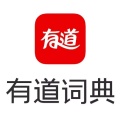


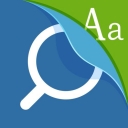





 苏公网安备32032202000432
苏公网安备32032202000432